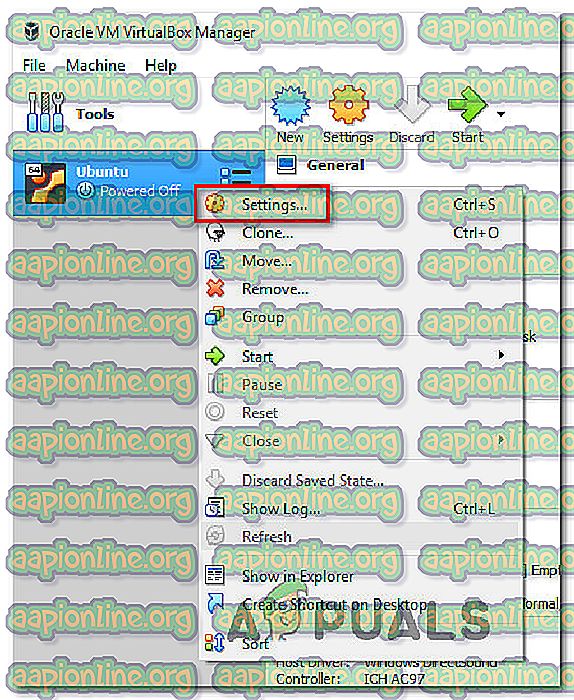Parandus: VirtualBox Fatal ei leitud viga buutitavast kandjast
Mitu kasutajat on saanud märguande FATAL: alglaadimiskandjat ei leitud! Süsteem peatatud. 'kui proovite käivitada uut virtuaalmasinat Virtualboxis. See probleem pole ainus Windowsi jaoks, kuna see on ilmnenud ka Linuxi ja isegi Maci arvutites.

Mis põhjustab “FATAL: alglaaditavat meediumit ei leitud! Süsteem peatatud. ”Viga?
Uurisime seda konkreetset probleemi, uurides erinevaid kasutajaaruandeid ja parandusstrateegiaid, mida nad ise probleemi lahendamiseks järgisid. Kogutud andmete põhjal juhtub see probleem kõige sagedamini siis, kui virtuaalne masin ei osuta opsüsteemi .iso kujutisele, mida kasutaja proovib ühendada.
Selle probleemi ilmnemine on kahel peamisel põhjusel:
- VirtualBoxi pilt ei osuta OS-ile - virtuaalse masina buutimiseks OS-i peate esmalt installima opsüsteemi, paigaldades sellele ISO või füüsilise CD, millel on OS buutitav versioon. Sel juhul saate probleemi lahendada, pääsedes juurde virtuaalsetele pildi sätetele ja laadides üles alglaaditava ISO-faili (või buutitava CD / DVD)
- Salvestusseadme kontroller on konfigureeritud SATA-l - mingil põhjusel töötab SATA korralikult (kui seda kasutatakse salvestusseadme kontrollerina) ainult siis, kui seda kasutatakse esimese kontrollerina. Kui see pole võimalik, peate tõrketeate vältimiseks pildi IDE-kontrollerile paigaldama.
Kui proovite praegu seda konkreetset veateadet lahendada, on meil olemas üks meetod, mille abil probleem on peaaegu garanteeritud. Valdav enamus mõjutatud kasutajaid, kes selle probleemi lahendamiseks vaeva nägid, teatasid, et saavad seda teha pärast allpool toodud toimingute tegemist.
Kuidas parandada vea “FATAL: buutitavat andmekandjat ei leitud! Süsteem peatatud ”viga
Niisiis, et parandada vea „FATAL: alglaaditavat meediumit ei leitud! Süsteem peatatud. ”Peate veenduma, et virtuaalne masin on konfigureeritud alglaadimiseks päris OS-i failist (kas ISO-fail või füüsiline optiline draiv koos buutiva OS-i installimisega).
Kui soovite minimeerida oma võimalusi seda konkreetset veateadet näha, peate kindlasti kontrollima, et kasutate IDE-d salvestuskontrollerina.
Siit leiate lühikese juhendi FATAL: alglaadimiskandjat ei leitud! Süsteem peatatud. ” Viga:
- Avage Oracle VM VirtualBox Manager.
- Paremklõpsake virtuaalset pilti, millega teil probleeme on, ja klõpsake nuppu Seaded .
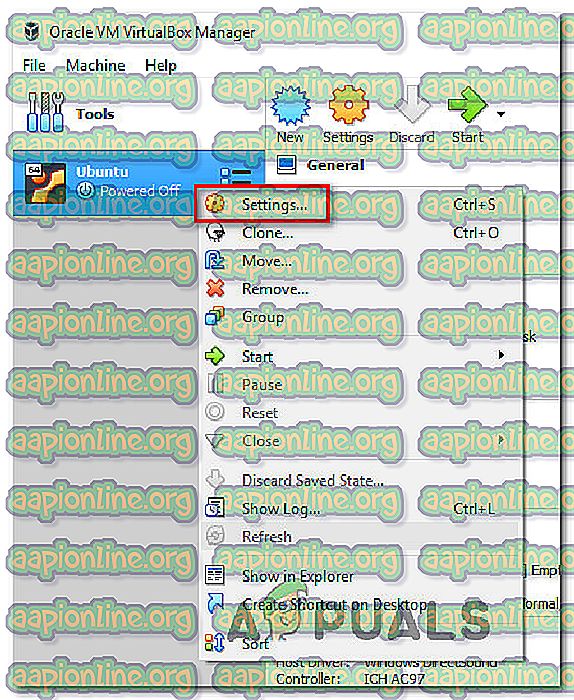
- Valige menüü Seadistused vasakpoolsest menüüst kirje Salvestusruum .
- Järgmisena klõpsake kontrolleri alamühikut Tühi : IDE . Seejärel minge üle atribuutide vahekaardile, klõpsake CD-ikooni ja klõpsake nuppu Vali optiline kettafail ...

Märkus. Pidage meeles, et kui töötate reaalajas CD / DVD-ga, peate kontrollima atribuutide jaotises jaotist Live CD / DVD-d ja seadma optiliseks draiviks IDE Primary Master .
- ISO-faili asukohta navigeerimiseks kasutage äsja avanenud sirvimismenüüd, valige see ja klõpsake selle installimiseks nuppu Ava .
- Klõpsake muudatuste salvestamiseks nuppu OK, seejärel käivitage virtuaalne masin. Te ei peaks enam saama märget „VEELIK: alglaaditavat meediumit ei leitud! Süsteem peatatud. viga.